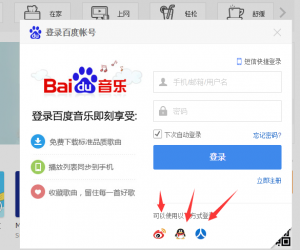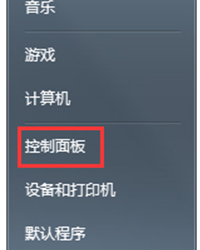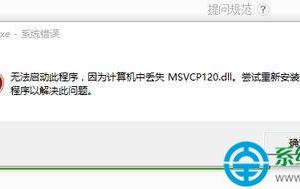win7怎么设置桌面背景放映幻灯片 win10怎么设置幻灯片播放式背景桌面
发布时间:2016-11-03 10:07:35作者:知识屋
win7怎么设置桌面背景放映幻灯片 win10怎么设置幻灯片播放式背景桌面。我们每一个人都喜欢对自己的电脑桌面进行个性化的设置,因为每一个人的眼光都是不一样的。但是有的人想要设置幻灯片播放的电脑桌面,我们应该怎么操作呢?一起来看看吧。
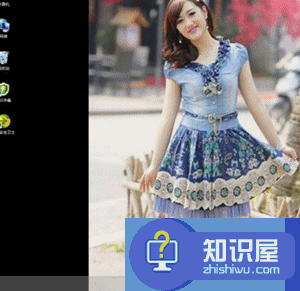
桌面背景幻灯片播放是Windows 7自带的特有的一个功能,设置步骤如下:
1.在桌面空白处单击右键,在弹出的快捷菜单上单击“个性化”按钮。见图-1:
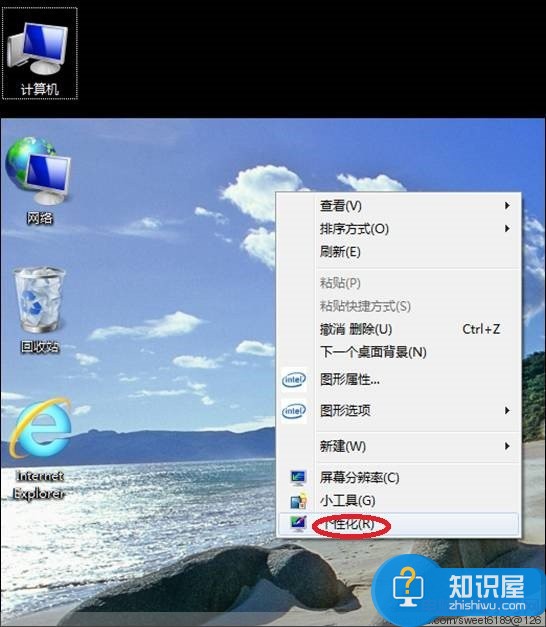
2.在弹出的对话框中单击下方的“桌面背景”按钮,(已用黄笔圈出)。见图-2:
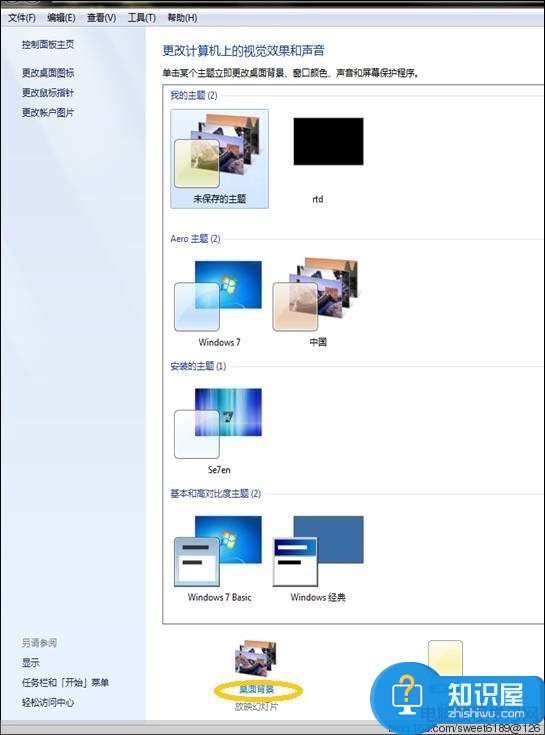
如果看不到“桌面背景”按钮,可转动鼠标中轮找到。
3.弹出“选择桌面背景”对话框,如下图,单击“浏览”按钮,从“计算机”中找到“库”单击,然后找到“图片”单击,找到有关图片文件夹单击,然后单击“确定”。例如我选《适宜室内种植的植物》图片文件夹,在该图片文件夹上按住Ctrl 键的同时,单击选择几幅图片(通常2—5幅图片,不宜选择太多图片)。
单击“图片位置”文本框下拉箭头▼ ,在弹出的下拉菜单中选择“适应”单击。
单击“更改图片时间间隔”文本框下拉箭头▼ ,在弹出的下拉列表中选择“10秒”单击。
单击“保存修改”按钮,见图-3:
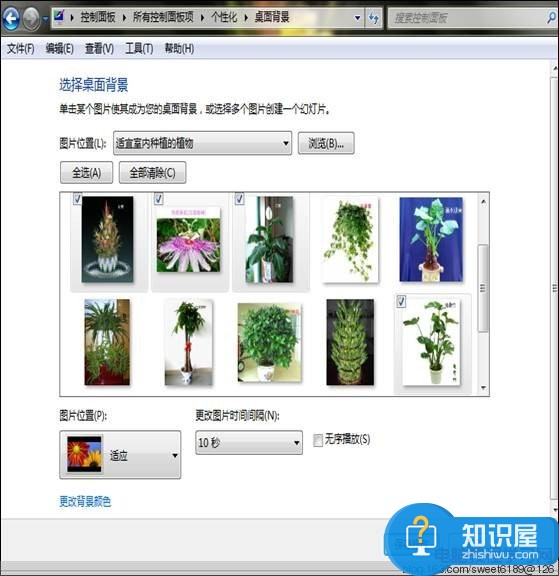
关闭对话框。就能看到桌面每隔10秒钟播放一幅图片,如果你设置了5幅图片,就能看到它们循环播放。
当你要设置新的图片桌面幻灯片播放时,请在弹出的对话框中先单击“全部删除”按钮,就能删除上一次的设置。然后重新选择几幅图片。
对于我们在遇到了需要设置幻灯片格式的电脑桌面的时候,我们就可以利用到上面给你们介绍的解决方法进行处理,希望知识屋能够对你们有所帮助。
知识阅读
软件推荐
更多 >-
1
 一寸照片的尺寸是多少像素?一寸照片规格排版教程
一寸照片的尺寸是多少像素?一寸照片规格排版教程2016-05-30
-
2
新浪秒拍视频怎么下载?秒拍视频下载的方法教程
-
3
监控怎么安装?网络监控摄像头安装图文教程
-
4
电脑待机时间怎么设置 电脑没多久就进入待机状态
-
5
农行网银K宝密码忘了怎么办?农行网银K宝密码忘了的解决方法
-
6
手机淘宝怎么修改评价 手机淘宝修改评价方法
-
7
支付宝钱包、微信和手机QQ红包怎么用?为手机充话费、淘宝购物、买电影票
-
8
不认识的字怎么查,教你怎样查不认识的字
-
9
如何用QQ音乐下载歌到内存卡里面
-
10
2015年度哪款浏览器好用? 2015年上半年浏览器评测排行榜!